Hoe tel je unieke waarden exclusief duplicaten in Excel?
Bijvoorbeeld, er is een namenlijst met dubbele waarden. Hoe tel je alleen de unieke waarden exclusief de duplicaten (de waarden die maar één keer in de lijst voorkomen)? Dit artikel laat je twee methoden zien om dit in detail te bereiken.
Tel unieke waarden exclusief duplicaten met een formule
Tel eenvoudig unieke waarden exclusief duplicaten met een geweldig hulpmiddel
Tel unieke waarden exclusief duplicaten met een formule
Neem de gegevens van onderstaande schermafbeelding als voorbeeld en laten we zien hoe je een formule toepast om alleen unieke namen te tellen, volledig exclusief duplicaten.
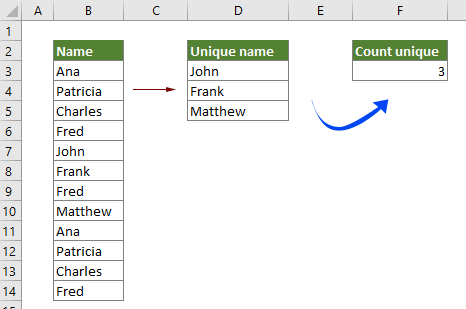
1. Selecteer een lege cel om het resultaat weer te geven.
2. Voer de onderstaande formule in en druk op de Enter-toets om het resultaat te krijgen.
=SOM(ALS(FREQUENTIE(VERGELIJKEN(A2:A7,A2:A7,0),RIJ(A2:A7)-RIJ(A2)+1)=1,1))

Opmerkingen:
1) In bovenstaande formule is A2:A7 het bereik dat de namen bevat die je wilt tellen.
2) B3 is de eerste naam in het bereik. Je kunt deze naar behoefte aanpassen.
Tel eenvoudig unieke waarden exclusief duplicaten met een geweldig hulpmiddel
Je kunt ook de functie Unieke Waarden Tellen van Kutools voor Excel gebruiken om eenvoudig alleen unieke waarden exclusief duplicaten in een lijst te tellen. Doe het volgende.
1. Selecteer een lege cel om het resultaat weer te geven, klik vervolgens op Kutools > Formulehulp Formulehulp.

3. In het dialoogvenster Formulehulp moet je:
- Zoeken en selecteren Unieke waarden tellen in de Selecteer een formule vak;
Tip: je kunt het Filter vak aanvinken en bepaalde woorden invoeren om de formulanamen te filteren. - In het Bereik-vak selecteer je het bereik waarin je unieke waarden wilt tellen;
- Klik op de OK-knop.
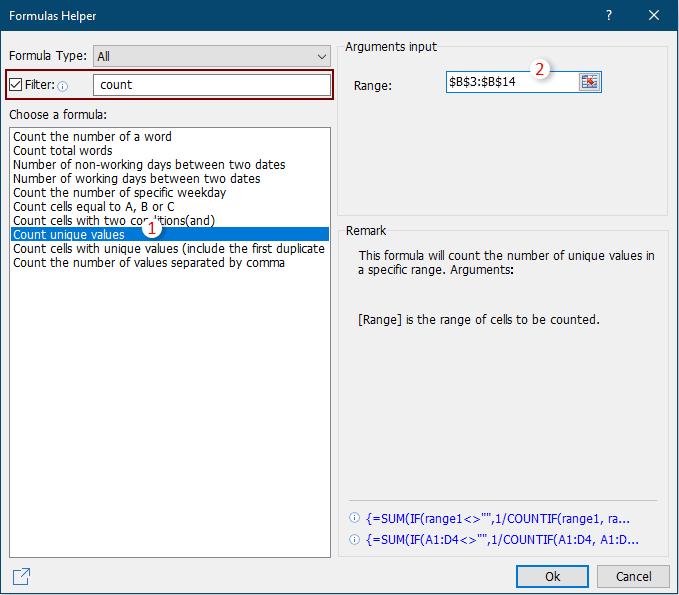
Nu zijn alleen de namen die één keer in de lijst voorkomen geteld. Zie onderstaande schermafbeelding:

Als u een gratis proefperiode (30-dag) van dit hulpprogramma wilt, klikt u op de link om het te downloaden, en gaat u vervolgens naar de bewerking toepassen volgens de hierboven beschreven stappen.
Demo: Tel unieke waarden in een kolom in Excel
Kutools voor Excel omvat 300+ krachtige functies voor Microsoft Excel. Gratis te proberen zonder beperkingen gedurende 30 dagen. Download nu!
Gerelateerde artikelen:
- Hoe tel je cellen tussen twee waarden of datums in Excel?
- Hoe tel je het aantal cellen met tekst of getallen in Excel?
- Hoe tel je cellen met specifieke tekst in Excel?
- Hoe tel je getallen of Ja/Nee-antwoorden in Excel?
Beste productiviteitstools voor Office
Verbeter je Excel-vaardigheden met Kutools voor Excel en ervaar ongeëvenaarde efficiëntie. Kutools voor Excel biedt meer dan300 geavanceerde functies om je productiviteit te verhogen en tijd te besparen. Klik hier om de functie te kiezen die je het meest nodig hebt...
Office Tab brengt een tabbladinterface naar Office en maakt je werk veel eenvoudiger
- Activeer tabbladbewerking en -lezen in Word, Excel, PowerPoint, Publisher, Access, Visio en Project.
- Open en maak meerdere documenten in nieuwe tabbladen van hetzelfde venster, in plaats van in nieuwe vensters.
- Verhoog je productiviteit met50% en bespaar dagelijks honderden muisklikken!
Alle Kutools-invoegtoepassingen. Eén installatieprogramma
Kutools for Office-suite bundelt invoegtoepassingen voor Excel, Word, Outlook & PowerPoint plus Office Tab Pro, ideaal voor teams die werken met Office-toepassingen.
- Alles-in-één suite — invoegtoepassingen voor Excel, Word, Outlook & PowerPoint + Office Tab Pro
- Eén installatieprogramma, één licentie — in enkele minuten geïnstalleerd (MSI-ready)
- Werkt beter samen — gestroomlijnde productiviteit over meerdere Office-toepassingen
- 30 dagen volledige proef — geen registratie, geen creditcard nodig
- Beste prijs — bespaar ten opzichte van losse aanschaf van invoegtoepassingen